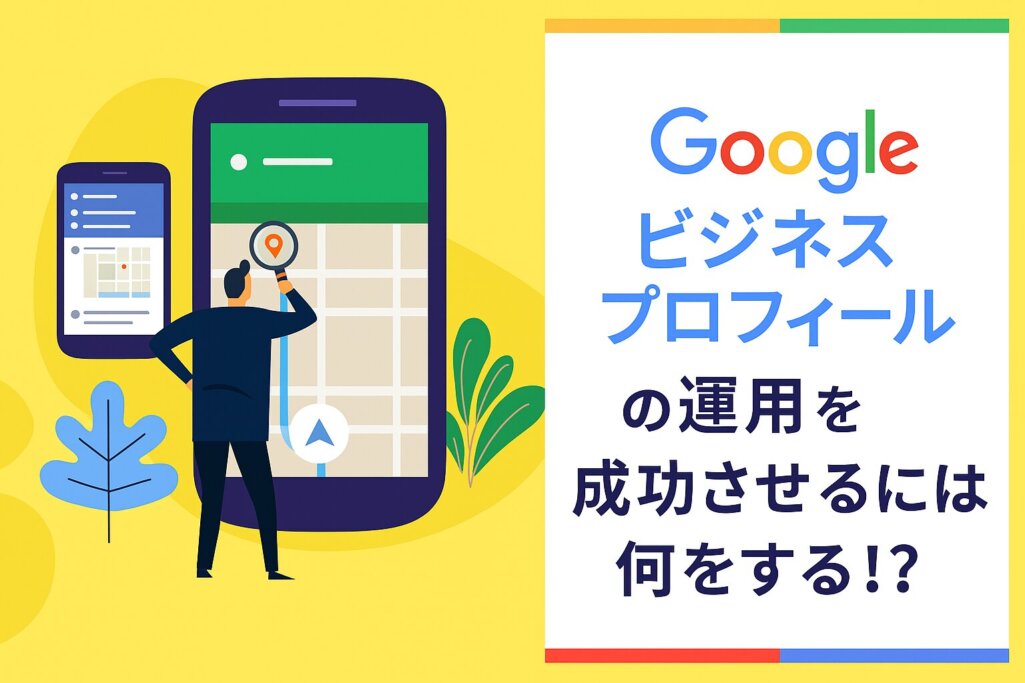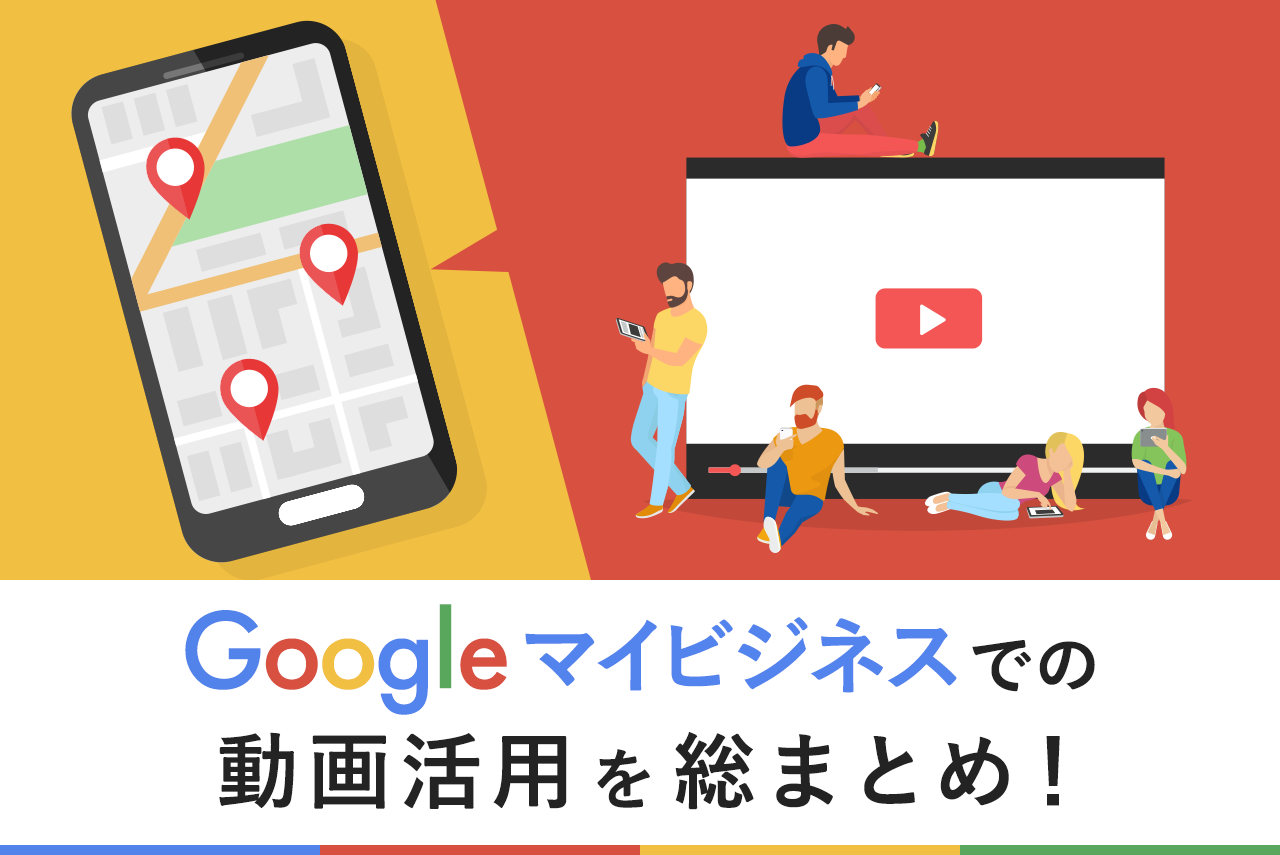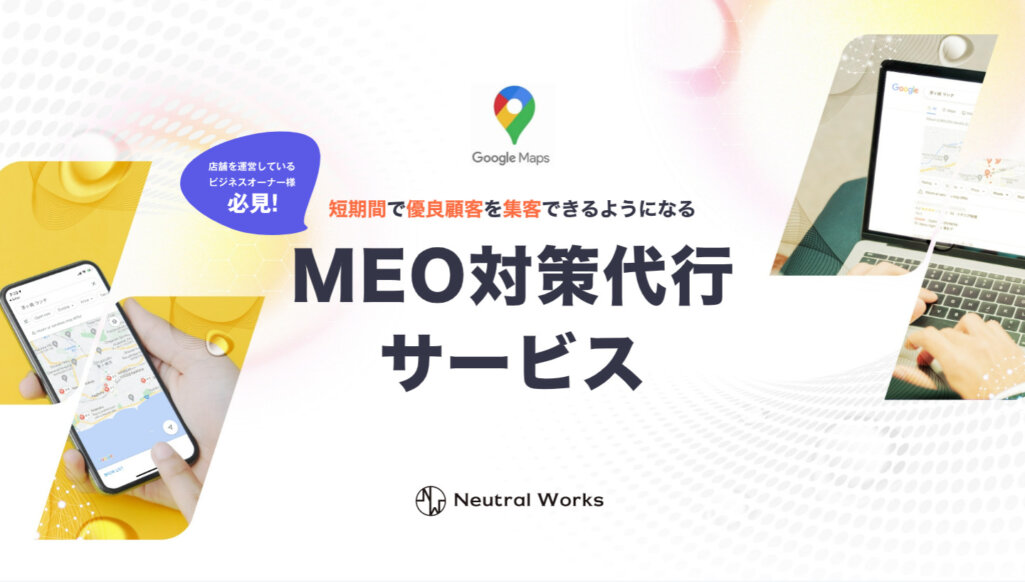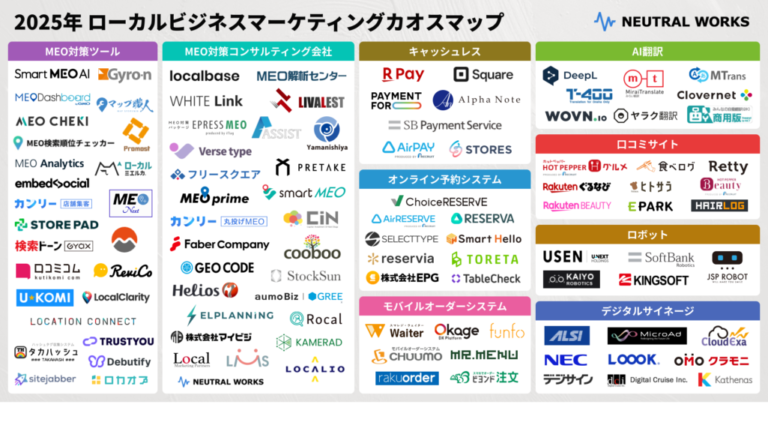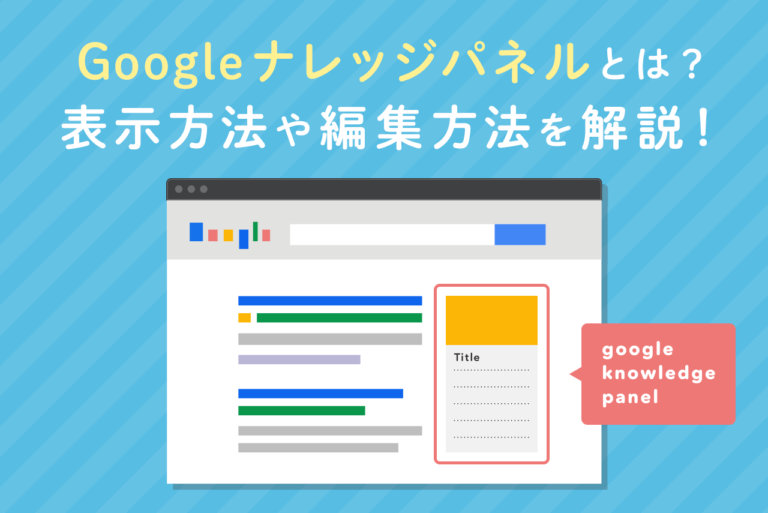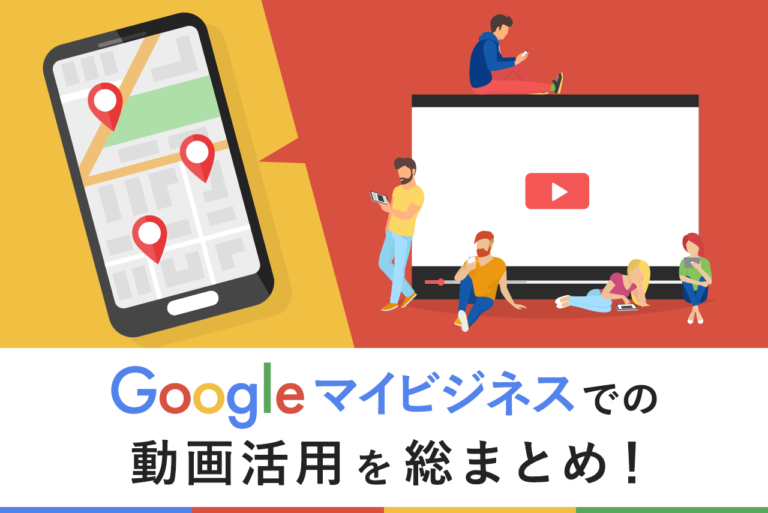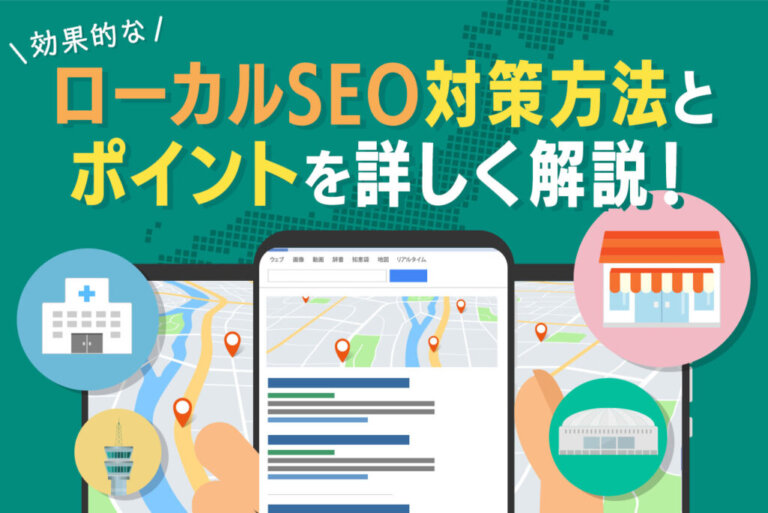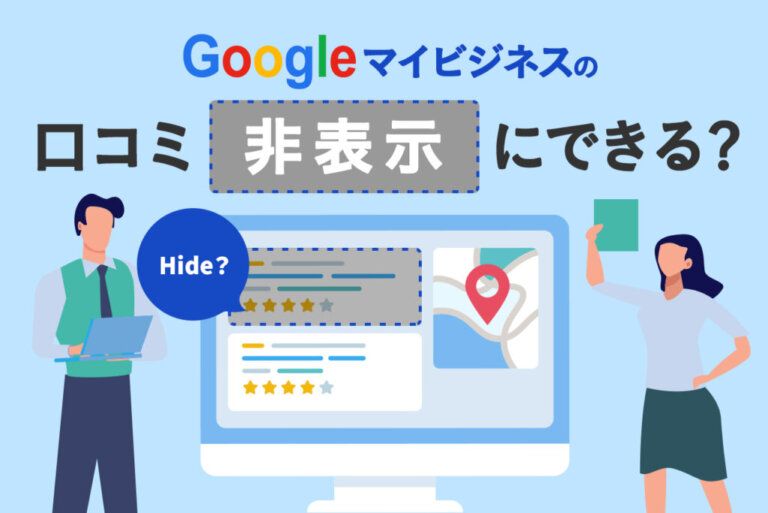Googleマイビジネスは、店舗型ビジネスの集客を進める上で欠かせないツールです。非常に便利なツールではありますが、ただアカウントを開設するだけでは十分に集客ツールとして機能させることは難しいです。
Googleマイビジネスを集客ツールとして上手く活用するためには、様々な設定や運用のポイントを抑える必要があります。そこでこの記事では、Googleマイビジネスを集客ツールとして運用するためのポイントや手順について解説します。
サイトの成果改善でお困りではないですか?
「サイトからの問い合わせを増やしたいが、どこを改善すべきか分からない…」そんなお悩みをお抱えの方、ニュートラルワークスにご相談ください。
弊社のサイト改善コンサルティングでは、サイトのどこに課題があるかを実績豊富なプロが診断し、ビジネスに直結する改善策をご提案します。
 MEO対策とは?MEO対策の方法やメリット、費用感を解説
MEOは、Googleマップでの店舗情報の最適化を指し、ローカル検索結果での上位表示を目指す施策です。この記事では、MEO対策の方法やメリット、費用感について詳しく解説しています。
MEO対策とは?MEO対策の方法やメリット、費用感を解説
MEOは、Googleマップでの店舗情報の最適化を指し、ローカル検索結果での上位表示を目指す施策です。この記事では、MEO対策の方法やメリット、費用感について詳しく解説しています。
目次
Googleマイビジネスとは
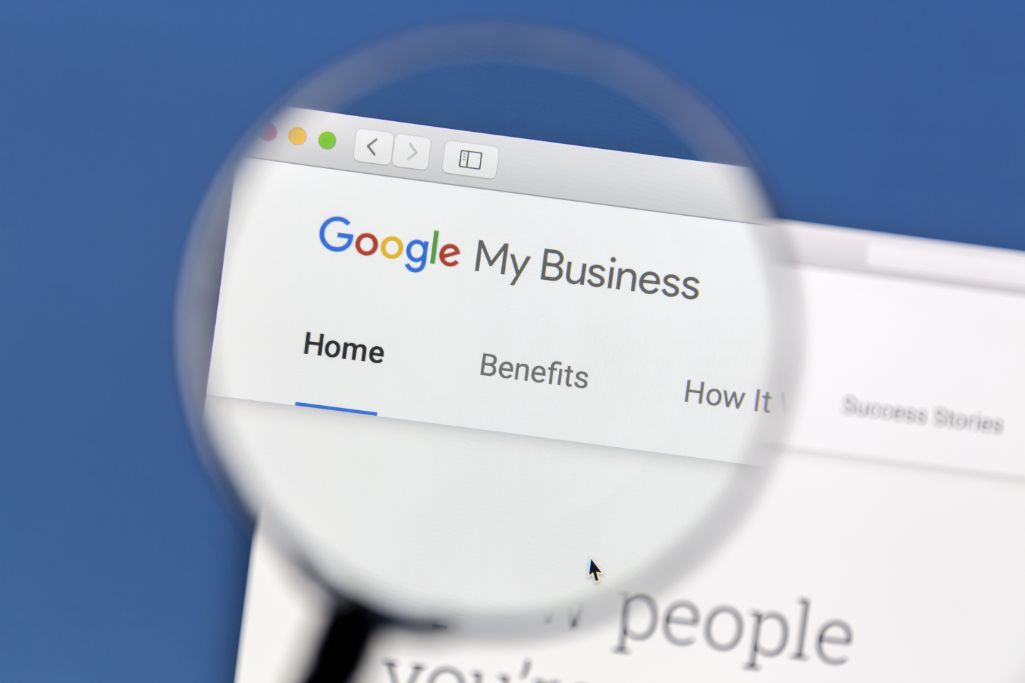
Googleマイビジネスとは店舗の登録や設定をすることで、Google検索やGoogleマップなどに店舗情報を表示できるツールです。Googleを使って店舗情報を調べるユーザは多いため、Googleマイビジネスを利用することでより効率的に情報のアピールができるようになります。
Googleマイビジネスに登録することで、店舗をGoogle検索で調べたとき、登録した情報が検索結果の画面右側に表示されます。Googleマップで検索した場合も同様に情報が表示され、こちらは画面左側に表れます。
なおGoogleマイビジネスの情報が大きく表示されるのは、具体的な店舗名を検索した場合のみです。例えば、「池袋 ファミレス」といった広い検索や、単にお店の名前のみで店舗名の絞り込みをしていない場合には、店舗名や住所といった少ない情報のみが小さく表示されます。
Googleマイビジネスは登録店舗数および閲覧するユーザ数ともに大きいです。2019年7月に公開されたデータによると、登録店舗のうち49%は1ヶ月あたり1,000回を超える閲覧数を獲得しています。
(参照元:BrightLocal「Google My Business Insights Study – Benchmark Your Business’s GMB Insights」)
Googleマイビジネスが集客に大きく貢献していることが明らかです。Googleマイビジネスは個人営業・大企業関係なく、非常に多くの店舗が使っているツールです。業種も飲食店から小売店まで非常に幅広く、BtoB企業も活用しています。
ユーザは特定の店舗について情報を調べるときはもちろん、エリアや現在地周辺の店舗を探すときにも、Googleマイビジネスを使います。
Googleマイビジネスを運用する手順
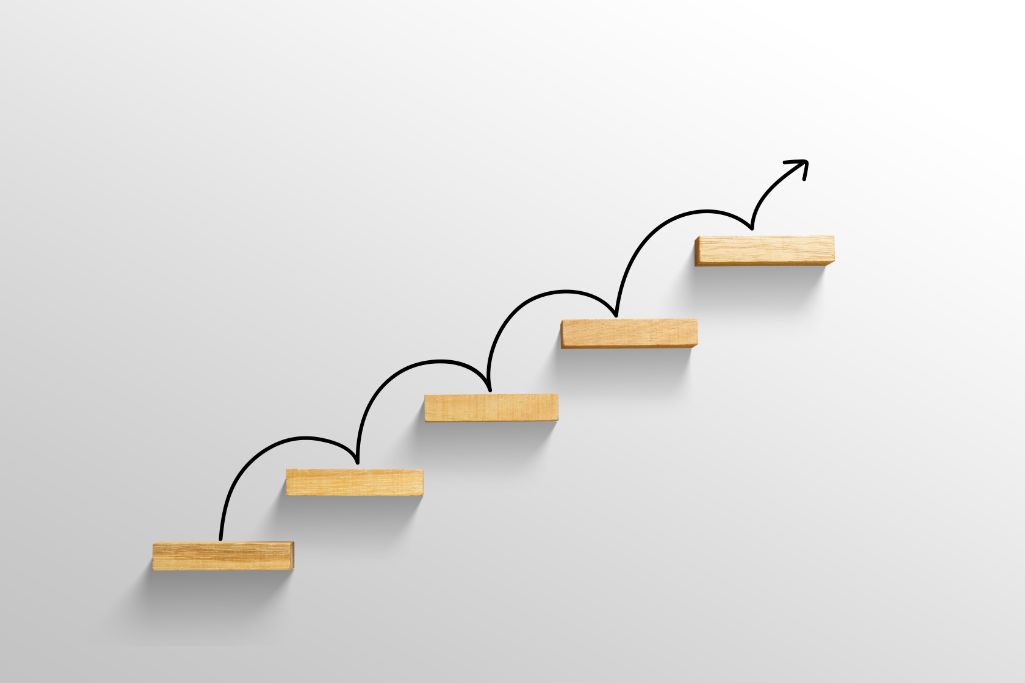
Googleマイビジネスを運用するためにはいくつかの手順が必要です。具体的な手順は以下の通りです。
①管理者権限を決める
②基本情報を掲載する
③写真や動画などの選んでもらうための情報を掲載する
④クチコミ対策を行う
⑤インサイトでユーザ情報を分析する
Googleマイビジネスを上手く活用するためには、各手順の内容をしっかり押さえ必要な作業を行う必要があります。それぞれの手順について具体的な進め方や、押さえておきたいポイントを解説します。
①管理者権限を決める

Googleマイビジネスの運用を進めるためには、まず管理者権限の設定が必要です。Googleマイビジネスは管理権限によって、できることが大きく異なります。
そのためGoogleマイビジネスを上手く活用するためには、権限によってどのような情報を管理できるか確認し、適切な権限をきちんと選ぶ必要があります。Googleマイビジネスで設定できる管理者権限の区分と、各区分でできることは以下の通りです。
| できること/区分 | オーナー | 管理者 | サイト管理者 |
|---|---|---|---|
| アカウント追加や削除などの管理 | ○ | × | × |
| Googleマイビジネス登録状態の削除 | ○ | × | × |
| Googleによる変更の承認手続き | ○ | ○ | × |
| Googleマイビジネスにおけるビジネス情報の編集 | ○ | ○ | △(一部可能) |
| ユーザのクチコミに返信 | ○ | ○ | ○ |
| Googleマイビジネスへのコンテンツ投稿 | ○ | ○ | ○ |
| インサイトのダウンロード | ○ | ○ | ○ |
各区分について解説します。
オーナー
オーナーはGoogleマイビジネスで最もできることの多い区分です。Googleマイビジネスの責任者といえます。最初に登録したアカウントは自動でオーナーに設定されますが、他のアカウントに権限を移すことも可能です。
オーナー権限のアカウントは、Googleマイビジネスへのアカウント追加や削除、Googleマイビジネス全体の削除などができる唯一の区分です。すなわちGoogleマイビジネスを活用する上で大きな責任を負う必要があります。
オーナー権限は店長や管理者など、責任者と呼べる立場の人に付与しましょう。Googleマイビジネスの情報を大きく左右できるため、付与するアカウントの選択には特に注意が必要な区分です。
管理者
管理者はGoogleマイビジネスにおいて、ビジネス情報の編集を含む多くの権限が与えられています。アカウントの管理といった根幹に関わる部分以外はすべて対応できる区分です。管理者という名称ですが、わかりやすく表現すると、実務的な面でのトップといえます。Googleマイビジネスを運用するだけであれば、管理者権限でも十分です。
もちろんオーナーが実務的な運用しても問題ありませんが、誤ってGoogleマイビジネスのアカウントを削除してしまう恐れが否定できません。そのため実務的な部分については、アカウントの編集権限がない管理者が行う方が安心です。
管理者の権限は店舗や企業で責任ある立場ながらも、より実務に近い人への権限付与が適しています。オーナー権限が与えられた人と比較し、その次あたりに責任を持つ人が良いでしょう。
サイト管理者
サイト管理者はGoogleマイビジネスにおいて、限定的な操作のみが可能な区分です。Googleマイビジネスにおけるビジネス情報は、住所や電話番号といった一部だけ編集できます。サイト管理者はGoogleマイビジネスの管理というよりは、ユーザとの交流などに適した区分です。
先ほど取り上げた表から確認いただけるように、投稿の作成やクチコミへの返信などはサイト管理者でも行なえます。そのためユーザとの直接的な交流は十分に可能です。
サイト管理者の権限は、一般社員や従業員から選んだ担当者へ付与すると良いでしょう。ユーザと関わる機会が多い立場なため、現場の状況や経験に合わせたGoogleマイビジネスの運用が行なえます。
②基本情報を掲載する

管理者権限を設定したら、続いてはGoogleマイビジネスに掲載する情報の編集を行います。Googleマイビジネスでは様々な情報を入力できますが、まずは基本的な情報の網羅的な記載が必要です。Googleマイビジネスで特に重要な情報が、以下の5つです。
- ビジネス所在地・住所
- サービス提供地域
- 連絡先の電話番号
- 登録するウェブサイト
- 営業時間の詳細
株式会社ニュートラルワークスのGoogleマイビジネス情報を使いながら、それぞれの情報について詳しく解説します。
※画像は全て2021年8月に用意したものです。
ビジネス所在地・住所
まずはビジネス所在地・住所です。この項目には、企業や店舗が所在する住所を入力します。
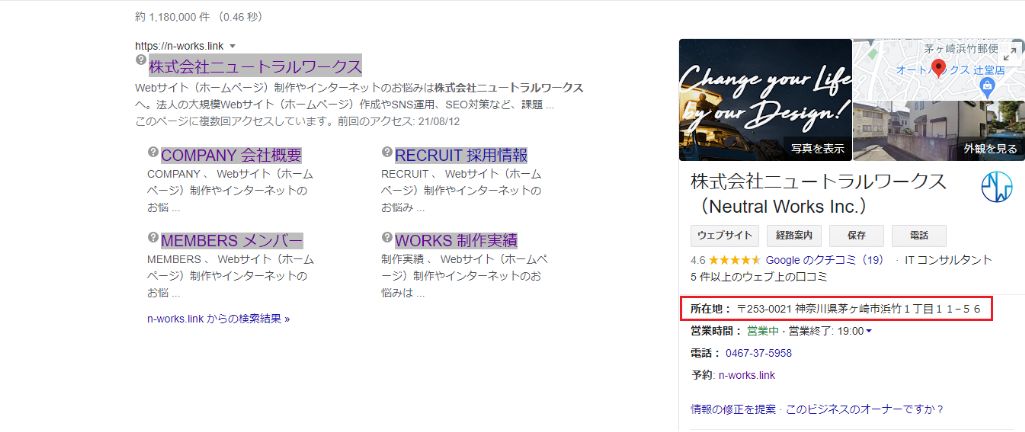
画像の赤枠で囲まれている部分が所在地情報です。ここに入力する情報を誤ってしまうと、ユーザが場所をスムーズに見つけられなくなるため注意が必要です。なお店舗ではなく企業の場合には、本社やメインの事務所など、より重要な意味を持つ住所を入力します。
サービス提供地域
サービス提供地域とは、企業や店舗がサービス提供の対象とする地域です。商品配達やデイサービスなど出張型のサービスでは、サービスを提供できる地域に限りがあります。そのためGoogleマイビジネスにおいて提供地域を明記すると、ユーザが利用可否を判断する上で役立ちます。
サービス提供地域は、Googleマイビジネス情報欄の「サービス提供地域」から設定が可能です。検索欄に市区町村を入力すると候補が一覧で表示されるため、対象地域を選択します。この作業を繰り返し、対象地域の登録が全て済めば完了です。
連絡先の電話番号
ユーザがスムーズに連絡できるよう、連絡先の電話番号も欠かせません。電話を一切受け付けていない場合以外は、電話番号も必ず登録しましょう。
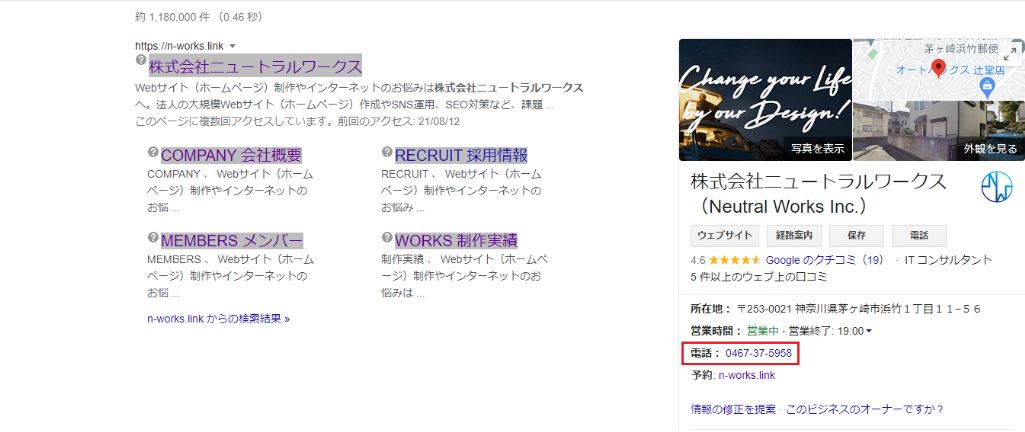
設定した電話番号は、画像赤枠のように表示されます。電話番号の登録時に注意したいのが、電話番号が複数ある場合です。店舗や企業によっては、予約受付専用・コールセンター・発信用など用途によって電話番号が分かれています。
このような場合、Googleマイビジネスには用途の指定がない窓口的な番号を登録すると安心です。
登録するウェブサイト
Googleマイビジネスではウェブサイトの登録も可能です。複数のウェブサイトを登録できるため、自社サイトはもちろん、予約サイトやSNSなどがあればそちらも登録します。
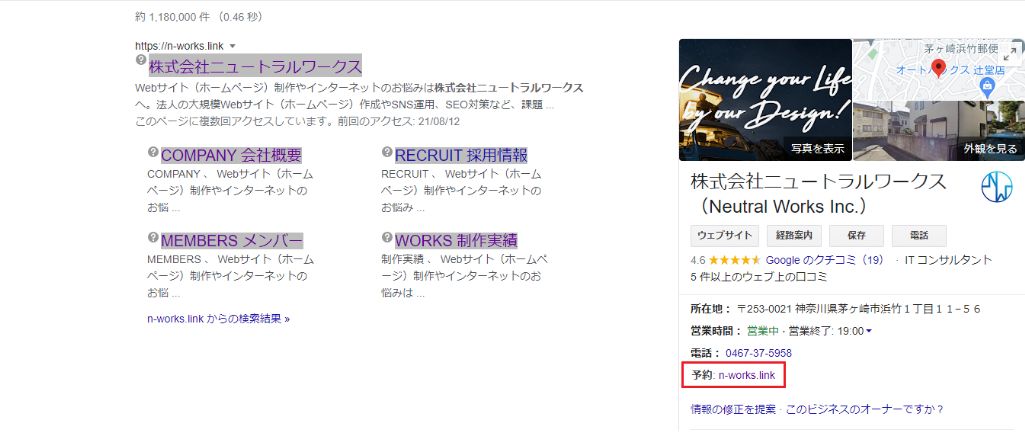
ウェブサイトを登録すると、赤枠のようにリンクが埋め込まれます。自社サイトやSNSへの誘導にも役立つため、サイトの運営をしている場合は必ず入力したい項目です。
営業時間の詳細
せっかくユーザにGoogleマイビジネスを見てもらえても、いつ利用できるか明確でなければ集客につなげることは難しいです。そのため営業時間は必ず登録する必要があります。
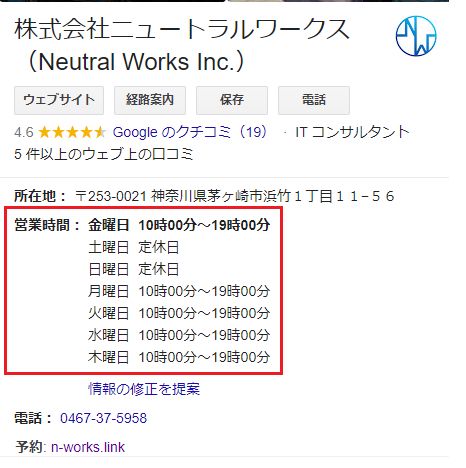
営業時間は画像のように、曜日ごとに設定が可能です。そのため曜日によって営業時間が違う場合には、各曜日の営業時間をしっかり登録します。年末年始など変則的な営業時間になる場合も、その旨を登録しておけば、ユーザに正確な情報を伝えられます。
③写真や動画などの選んでもらうための情報を掲載する
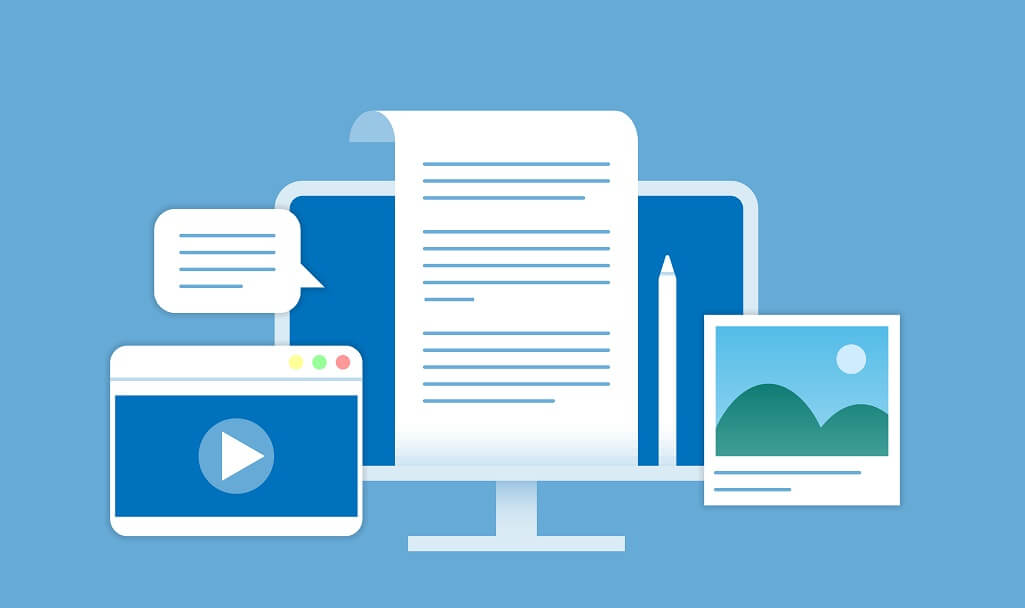
基本的な情報を入力したら、続いては画像や動画の登録です。ユーザがよりお店のイメージや具体的な情報などを把握できる状態にするには、写真や動画の掲載が求められます。
特に動画は写真やテキストに比べて何倍もの情報量や訴求力があるため、積極的な活用がおすすめです。ここからは、ユーザに選んでもらうためにはどのような情報を掲載するべきか、効果的な方法について解説します。
シーン別おすすめ写真・動画
ひとくちに写真・動画といっても、目的によって適切な内容は異なります。そのためシーンに合わせて掲載するものを選ぶことが大切です。Googleマイビジネスのヘルプページでは、ビジネス用写真のタイプが以下のように紹介されています。
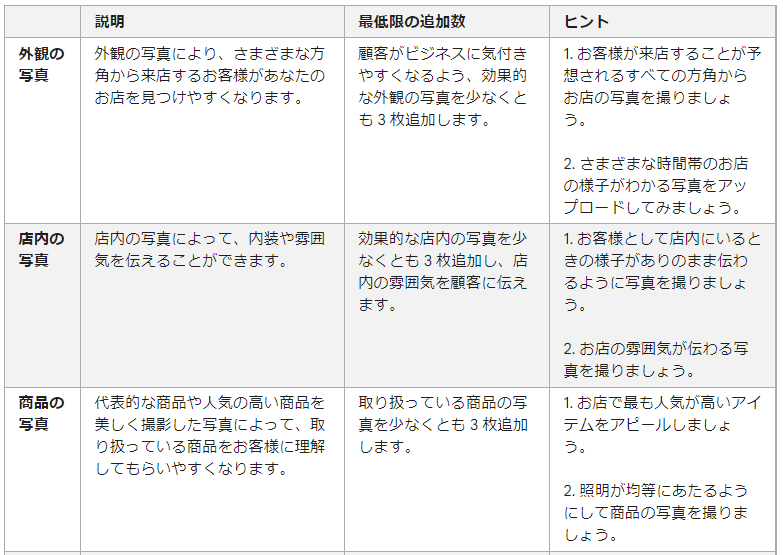
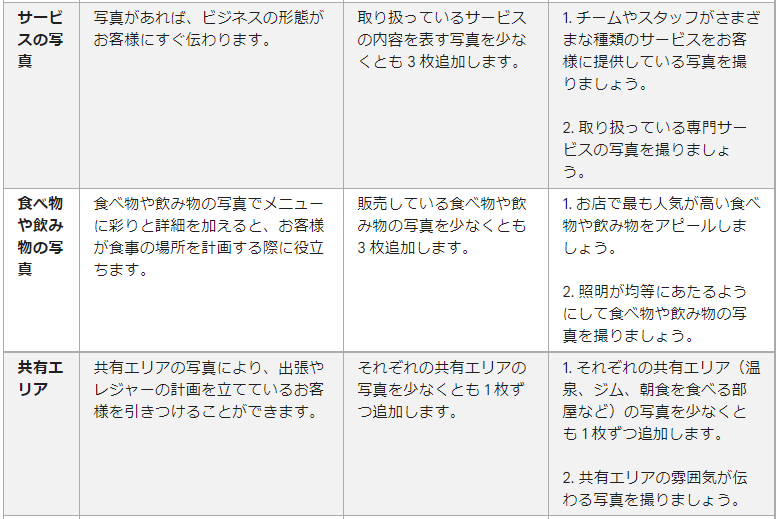
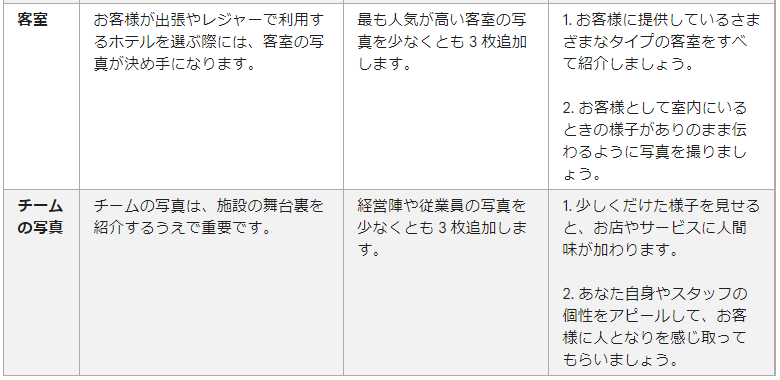
(参照元:Googleマイビジネスヘルプ「ビジネス用写真」)
このように公式のヘルプページで、写真の種類や必要性、選ぶ際のポイントなどがまとめられています。
例えば、共有エリアに関する写真は1枚、それ以外の写真については最低3枚以上の掲載が推奨されています。それぞれのタイプで掲載できる写真や動画の数には上限がなく、全タイプ合わせて2,000件まで登録が可能です。
また、Googleマイビジネスで表示される写真などは、表示される順番の指定ができません。そして管理者側が登録したものではなく、ユーザが投稿した写真が上位に表示されることも起こり得ます。
管理者が登録した写真を上位表示させるためには、Googleが推奨する枚数やポイントを押さえた写真選びが重要です。Googleマイビジネスにおいて適切な写真と判断されれば、登録した写真が上位表示される可能氏が高くなります。
インサイドビューを追加する
インサイドビューとはGoogleストリートビューでインサイド、すなわち店舗や建物の中を360度自由に見渡せる機能です。インサイドビューには以下のようなメリットがあります。
- 店舗の雰囲気をよりリアルに伝えられる
- 競合との差別化やブランディングに役立つ
- 売上げアップにつながる可能性が高い
インサイドビューを追加することで、雰囲気をより具体的かつ細かく伝えられます。店舗についてよりリアルに把握できる情報は、ユーザの好印象や信頼を獲得する上で便利です。実際に、ユーザの62%は店内の写真を見られるリスティングを好む、情報が揃っていると信頼感が78%高くなるというデータがあります。
(参照元:Googleマップ「Google マップで自社に注目を集める」)
インサイドビューで店内の様子を見ることによって、店舗のイメージがより明確になります。より強い印象を与えられるため、競合との差別化やブランディングに効果的です。またリスティングにインサイドビューが含まれていると、商品の購入を検討する確率が29%高くなるというデータも発表されています。
(参照元:Googleマップ「Google マップで自社に注目を集める」)
ユーザの興味を引き売上げをアップさせるために、インサイドビューの追加はおすすめです。
動画選定・写真選定時の注意点
動画や写真はどれでも良いわけではなく、選定に注意が必要です。動画や写真の選定時に押さえるべき注意点を紹介します。
まず動画の長さは30秒、ファイルサイズは100MBが最大です。また解像度は720p以上が推奨されており、これを下回ると粗さが目立つ動画になってしまいます。解像度が高いと画質も良くなりますが、その分ファイルサイズも大きくなるため注意が必要です。
また動画にはテキストやフィルター加工などの制限もあります。動画内に重ねられるテキストは全体の10%以内、使える場所は端のみです。SNSに投稿するようなリッチな加工はフィルタリングの恐れがあるため、加工は減らしリアルな情報を届ける必要があります。
写真ですが、以下に当てはまるものは投稿できません。
- スクリーンショット
- ストックフォト
- GIF画像
- 手動で作成した画像
- 第三者によって撮影された写真
Googleマイビジネスに投稿できる写真は、店舗に属する人が撮影したもののみとされています。また関連性のない写真も削除される場合があるため、投稿する写真選びは注意が必要です。
④クチコミ対策を行う

ネットの情報をもとにした意思決定を行う際には、クチコミが大きな影響を与えます。Googleマイビジネスにおいても、来店前に各店舗のクチコミの内容を確認するユーザは多いです。そのためクチコミを増やしユーザの興味を引ける状態にすることが求められます。
ただ、Googleマイビジネスではクチコミをかんたんに削除することはできないため、丁寧なクチコミ管理が必要になります。必ずしも良いクチコミだけ集めれば良いわけではありませんが、自然発生してしまった悪いクチコミに丁寧に対応することが、Googleマイビジネスの運営では非常に重要です。
悪いクチコミであっても適切な対応ができていれば、むしろ好印象につながる可能性があります。クチコミの増やし方や返信の方法など、クチコミ対策の方法について解説します。
クチコミを増やす
ユーザの興味を引くためには、まずクチコミを増やすことが大切です。クチコミを増やす方法として効果的なものを紹介します。
- 直接にお客さんにクチコミを頼む
- QRコードを使う
- SMS(ショートメール)を送る
- チラシや店頭ポップを作る
来店・利用してくれたお客さんに直接お願いすることは必要不可欠です。通常の接客時やレジ対応時などに、クチコミのお願いも付け加えます。この時ただお願いするだけでなく、クチコミを投稿して欲しい理由も併せて伝えると効果的です。
クチコミ投稿画面にすぐ移動できるQRコードを用意すれば、クチコミ投稿の手間が減ります。QRコードを生成できるサイトにクチコミ投稿画面のURLを入力するだけで、簡単にQRコードが作れます。
また、SMSもクチコミを依頼することも有効な手段です。メールに比べ開封率が高いため、クチコミ投稿を促しやすいです。チラシや店頭ポップを作れば、クチコミ投稿を求めている姿勢を手軽にアピールできます。ユーザが利用しやすい・目にしやすい場所に設置すれば、より効果が高まります。
ひとつの方法だけでなく複数の方法を導入することで、クチコミが増えるスピードをさらに早くできます。
クチコミに返信やリアクションをする
投稿されたクチコミは確認したら終わりではなく、返信やリアクションをすると効果的です。クチコミへの反応には様々なメリットがあります。大きなメリットのひとつとして、悪いクチコミの影響を薄められることが挙げられます。
クチコミが増える中で、悪いクチコミを0にすることはどうしても難しいです。しかし悪いクチコミに真摯な対応をすることで、誠実な店舗といった良い印象を与えられるケースがあります。さらに、悪いクチコミへ適切に対応していれば、これから来店する可能性のあるユーザの不安感を減らせる可能性が高いです。
ここからは良い返信の例として、アパレル店への悪いクチコミと、それに対する例を紹介します。
クチコミ内容
「20%オフのセールと聞いて購入したのに、レシートをよく見たらいくつかの商品が割引されていませんでした。騙された気分です。」
返信
「ご来店および口コミの投稿ありがとうございました。この度はお買い上げ時にご不快な思いをさせてしまい申し訳ございません。セールは全品対象ではなく、ポップの貼られた棚の商品のみが対象でございました。商品タグにもシールが貼られていましたが、わかりにくい状態であったこと、深くお詫び申し上げます。
今後はセール対象を明確にするため、ポップを目立たせる・店内にポスターを貼る・店員の案内を強化するといった対応を取らせていただきます。この度は貴重なご意見をありがとうございました。今後ともよろしくお願いいたします。」
同じ口コミへの返信であっても、以下のようにユーザを責めるような内容は適切ではありません。
「当店ではセール対象をポップで明確に示しております。タグにもシールが貼ってあるため、しっかり確認していただければ、セール対象か否か容易に判断いただけました。このような投稿は当店として不本意でございます。」
またユーザ側の評価が、勘違いによって起こされているケースも多いです。先ほど紹介したクチコミの例も、ユーザがセールについて正しく理解していなかったことが原因といえます。店舗について正しい情報を理解してもらうためには、店側からの丁寧な対応が必要です。
クチコミを集める際の注意点
クチコミを集める手段は様々なものがありますが、禁止事項など注意点も存在します。Googleは偏見のない正しい情報を検索ユーザに伝えるため、ユーザの不利益になるようなことをガイドライン上で禁止しています。具体的な禁止事項の例は以下の通りです。
- 実際には店舗を利用していないユーザーによる投稿
- 店舗関係者による自作自演のクチコミ投稿
- 良いクチコミを書いてもらうための謝礼や割引の実施
- クチコミに対する対価を払う行為全般
純粋な利用客以外によるクチコミの投稿、「星4以上のクチコミ投稿で20%オフ」などの割引キャンペーン、ほかにも良いクチコミを買う行為全般は明確な違反行為です。クチコミを得るメリットは非常に大きいため、クチコミを集める姿勢自体は大切といえます。
しかしやり方を誤ってしまうと、最悪の場合Googleマイビジネスが表示されなくなるなどのリスクもあります。そのためクチコミを増やすための対策には注意が必要です。
⑤インサイトでユーザ情報を分析する

インサイトとはユーザ情報を分析できる機能です。GoogleマイビジネスではユーザがGoogleマップやChromeなどで検索した情報や、Googleマイビジネス上で閲覧している情報などを知ることができます。
インサイトは集客に繋がっているキーワードの分析機能もあります。結果としてどんな人にとって魅力的な店なのかを客観的なデータで把握できるため、インサイトを使うことでより集客機能を活性化させることが可能です。
インサイトの機能について具体的に紹介します。
ユーザが店舗ページを見つけている方法
インサイトでおすすめな機能のひとつが、ユーザがページを見つける方法を調べることです。この機能では、ユーザがどのようにGoogleマイビジネスのページに辿り着いたのか把握ができます。確認できる具体的な情報は以下の通りです。
- ユーザが検索したキーワード
- ユーザの流入経路(Google検索とGoogleマップ)
検索したキーワードがわかれば、よりアクセス数を高めるための施策が立てやすくなります。たとえば、具体的な店舗名による検索が少なければ、店舗の知名度を上げるための施策が必要です。一方で、地域名やジャンル名などによる検索が少ない場合、MEO(マップ検索エンジン最適化)が求められます。
流入経路もユーザの傾向を把握する上で役立ちます。より多くのアクセスを得るための具体的な対策の立案に有用です。なおWebの場合、データは以下の手順で確認します。
①Googleマイビジネスにログインしホーム画面を開く
②左側のメニューから「インサイト」を選択
③グラフや表を確認
スマートフォンアプリから確認する場合は以下の手順になります。
①アプリを立ち上げる
②ホーム画面を開く
③インサイトのデータを確認したいビジネスを選択
④「V」という記号を選択し詳細メニューを開く
⑤「レポート表示」を選択しデータを確認
ユーザのページ上での行動
ユーザがページ上で起こす行動についても、インサイトで確認が可能です。具体的なデータは以下の通りです。
- 「ウェブサイト」「経路案内」がクリックされた数
- 登録してある写真が表示された回数
- 「電話」が選択された回数(スマートフォンから閲覧された場合のみ)
せっかく情報や写真を登録しても、ユーザに見てもらえていなければ集客につながりません。そしてユーザの行動が分析できなければ、対策が必要ということすら認識できないのです。Googleマイビジネスで効果的な修正や対策を行うには、インサイトでユーザの行動を把握する必要があります。
なお管理者権限の章でも触れましたが、インサイトのデータはどの権限区分でもダウンロードが可能です。現状を正しく認識するためにも、こまめな確認とダウンロードをおすすめします。
必要であれば広告を活用して集客を加速する
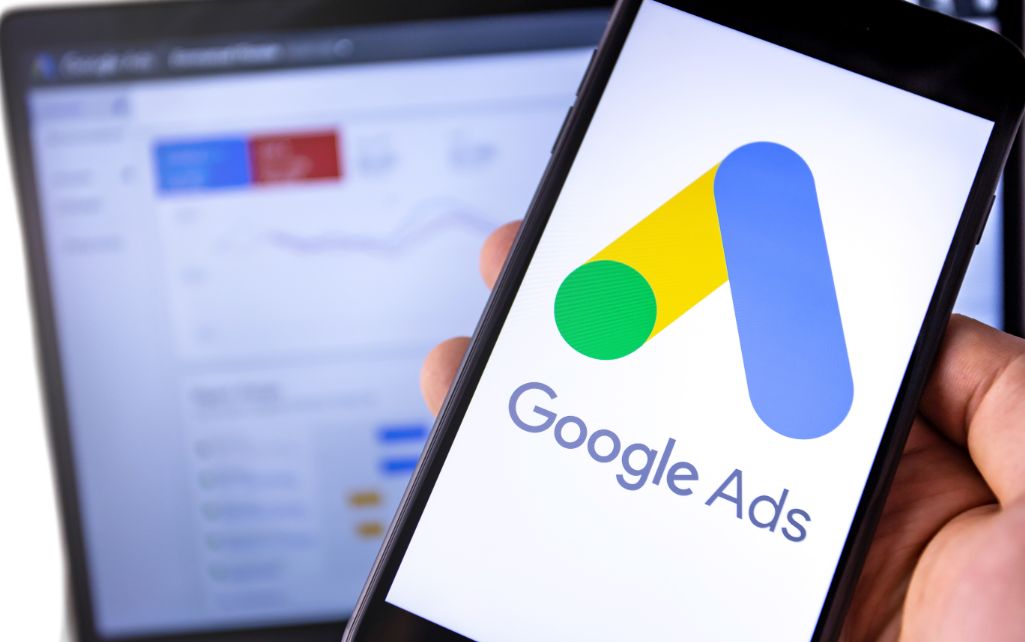
GoogleマイビジネスはGoogle広告との連携ができます。広告は集客の加速に役立つため、必要に応じて広告を活用することも効果的です。GoogleマイビジネスとGoogle広告を連携することには、以下のようなメリットがあります。
- 住所表示オプションが使える
- 来店コンバージョン計測ができる
- 店舗の位置をもとにした広告配信ができる
Googleマイビジネスと連携させることで、住所表示オプションという機能が使えるようになります。こちらは広告に、店舗の住所や電話番号などのデータを追加できる機能です。ユーザが店舗から近い場所にいる場合などに、Googleの検索結果やYouTubeなどに広告が掲載される可能性が高まります。
来店コンバージョンとは、広告がユーザの行動にどれほど影響を与えたかを分析する機能です。広告を見た上で実際に来店したユーザの人数をデータとして表示することで、広告が来店促進に効果を与えているか確認できます。
店舗の位置をもとにした広告配信ができる点も大きなメリットです。Googleマイビジネスに登録した住所をもとに、そこから一定の範囲内にいるユーザのみに広告を配信する設定ができます。近い距離にいるユーザを対象に配信するため、より効率的に広告を活用できます。
Googleマイビジネスを運用するコツ

Googleマイビジネスで成果を出すには、コツを押さえることが大切です。ただ登録し後悔するだけでなく、ちょっとした対策でより集客や売上を伸ばすことができます。Googleマイビジネスを運用する上で押さえたいコツを紹介します。
上位表示したいキーワードとの関連性をもたせる
具体的なマイビジネスを検索で上位表示させるためには、コンテンツ内容と狙ったキーワードとの関連性が必要です。すなわち一般的なSEOコンテンツと同様に、見つけてほしいキーワードに応じた内容の掲載が求められます。
具体的な進め方を解説するため、渋谷のラーメン屋さんがGoogleマイビジネスで上位表示させる場合の例を用います。渋谷のラーメン屋さんが自店舗を見つけてほしいと考える際、対策をするべきキーワードの例は以下の通りです。
- 渋谷 ラーメン
- 渋谷 ラーメン屋さん
- 渋谷 ラーメン おすすめ
- 渋谷 ラーメン 美味しい
このようなキーワードで検索された際に上位表示されれば、より多くの集客が期待できます。そして上位表示を狙うためには、キーワードに合わせて情報の登録や発信などが必要です。
なおキーワードでの検索順位は自社の発信だけではなく、ユーザからのクチコミやSNSなどの情報なども影響します。自社以外の発信によっても検索順位が変わることに注意しましょう。
どのようなキーワードで流入しているかはインサイトで確認できます。そのため実際の検索結果と比べながら改善を進めていくと効率的です。
表示されている情報を常に確認する
Googleマイビジネスで表示されている情報は常に確認し把握する必要があります。
Googleマップや検索画面上で表示される画像やクチコミ内容は、自社で設定できるわけでなくGoogle側が選定します。すなわちオーナー側が選定したものではなく、ユーザ側が投稿したものが表示される可能性も十分に有り得ます。
オーナー側の理想と違う場合はもちろん、ユーザの投稿による誤った情報が表示されているもあります。このような状態はユーザの誤解や悪印象につながる恐れがあるため、削除申請をするなど迅速な管理・対応が必要です。
正しい情報がきちんとユーザに届いているとは限りません。そのためGoogleマイビジネスに表示されている情報は、定期的に検索をして確認することが重要です。
NAPOに注意する
Googleマイビジネスに登録する際には、NAPOにも注意する必要があります。NAPOとは基本的な店舗情報をまとめた呼び方で、具体的な内容は以下の通りです。
- Name:店舗・企業の名前
- Address:住所
- Phone Number:電話番号
- Operating hours:営業時間
このNAPOですが、ネット上における全ての媒体で同じ内容を掲載する必要があります。もしGoogleマイビジネスと公式サイトの両方で掲載されている内容が同じならば、NAPOが統一されている状態です。同じ住所を意味してもビル名の有無や漢字・記号など表記方法が違うと、NAPOが統一されているといえません。
Googleはネット上でNAPO情報が多く掲載されている店舗を、知名度が高いと判断します。知名度を低く見積もられてしまうと、検索順位が下がってしまう恐れがあります。そのためNAPOに当てはまる項目は統一させるよう注意が必要です。
Googleマイビジネスは運用次第で強力な集客ツールになる

Googleマイビジネスは比較的新しいツールなため、運用ノウハウがネット上にそれほど存在しているわけではありません。そのためGoogleマイビジネスを導入していても、ツールを十分に活用できている店舗はそこまで多いわけではないです。
言い換えれば少しの対策や情報量で差がつきやすいため、十分差別化や集客の工夫ができるということです。集客にコストをかけたくない場合や集客に困っている際には、Googleマイビジネスの運用方法を工夫してみましょう。
ニュートラルワークスは検索流入数を約34倍、獲得件数を約23倍に増加させた実績を持ちます。Googleマイビジネスで成果を上げるためのサービスも行っているため、より上手く運用したいとお悩みの方はぜひご相談ください。
サイトの成果改善でお困りではないですか?
「サイトからの問い合わせを増やしたいが、どこを改善すべきか分からない…」そんなお悩みをお抱えの方、ニュートラルワークスにご相談ください。
弊社のサイト改善コンサルティングでは、サイトのどこに課題があるかを実績豊富なプロが診断し、ビジネスに直結する改善策をご提案します。
Googleマイビジネスのよくあるご質問
- Googleマイビジネスとは?
-
Googleマイビジネスとは店舗の登録や設定をすることで、Google検索やGoogleマップなどに店舗情報を表示できるツールです。Googleを使って店舗情報を調べるユーザは多いため、Googleマイビジネスを利用することでより効率的に情報のアピールができるようになります。
- Googleマイビジネスを運用するコツは?
-
Googleマイビジネスを運用するコツは、上位表示したいキーワードとの関連性をもたせること、表示されている情報を常に確認すること、NAPOに注意することなどです。
- NAPOとは?
-
NAPOとは基本的な店舗情報をまとめた呼び方で、「Name:店舗・企業の名前」「Address:住所」「Phone Number:電話番号」「Operating hours:営業時間」をあらわしています。